修改这个控件会自动更新这一页面

将设备连接到 Mac 以同步“音乐”内容
如果将 iPhone、iPad 或 iPod 连接到 Mac,您可以在 Mac 和设备之间传输和更新项目。
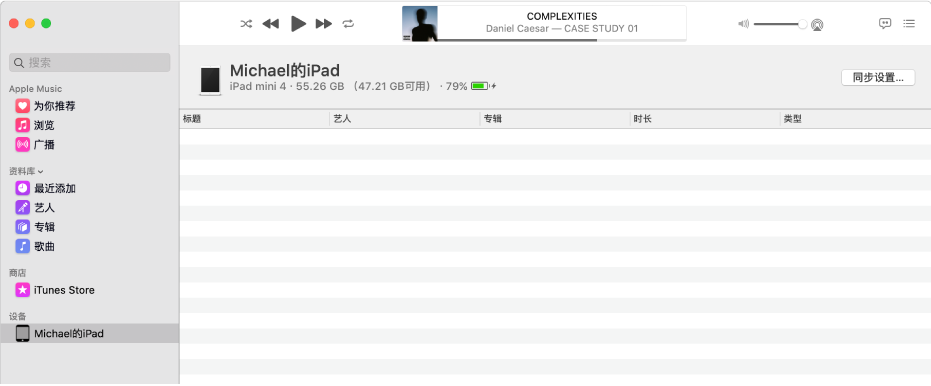
使用 USB 或 USB-C 线缆将设备连接到 Mac。
执行以下一项操作:
如果这是首次将此设备连接到 Mac:在 Mac 上打开“访达”
 ,点按“访达”边栏中的设备,然后点按“信任”;您可能还需要在设备上轻点“信任”。
,点按“访达”边栏中的设备,然后点按“信任”;您可能还需要在设备上轻点“信任”。如果不是首次将此设备连接到 Mac:在 Mac 上的“音乐” App
 中,点按边栏中的设备,然后点按右上角的“同步设置”。
中,点按边栏中的设备,然后点按右上角的“同步设置”。设备会在 Mac 上的“访达”
 中打开。
中打开。
将设备连接到 Mac 后,就可以在两台设备之间同步内容。请参阅在 Mac 和 iPhone 或 iPad 之间同步内容或通过 Wi-Fi 在 Mac 和 iPhone 或 iPad 之间同步内容。
另请参阅在 Mac 上自定“音乐”窗口